PS如何使用自动选择功能快速选择图层或组?
溜溜自学 平面设计 2022-08-16 浏览:1670
大家好,我是小溜,Photoshop是图像处理软件,那么你知道如何使用自动选择功能快速选择图层或组吗?下面我们跟着以下图文教程,学习一下具体的操作方法吧!
想了解更多的“PS”相关内容吗?点击这里免费学习PS课程>>
工具/软件
硬件型号:华为笔记本电脑MateBook 14s
系统版本:Windows10
所需软件:PS2019
方法/步骤
第1步
选择“移动工具”选项,选择指定图层,在画布上按住鼠标左键移动元素位置。

第2步
如果想要使用自动选择来快速切换选择的图层,可以在工具选项栏,将“自动选择”勾选毙露,模式更高为“图层”选项。

第3步
此时我们鼠标点击画布上任意对象,会自动切换默认的图层。
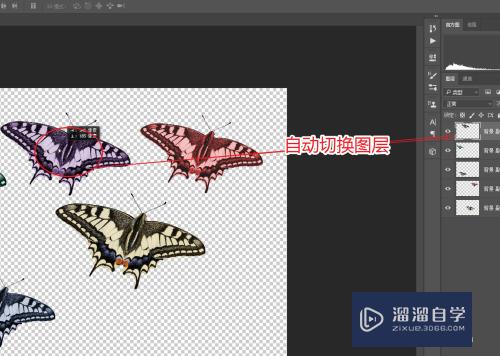
第4步
如果你想要孝况羞移动整个组内的元素,可以将“自动选择”选项勾选,模式更改为“组”选项。
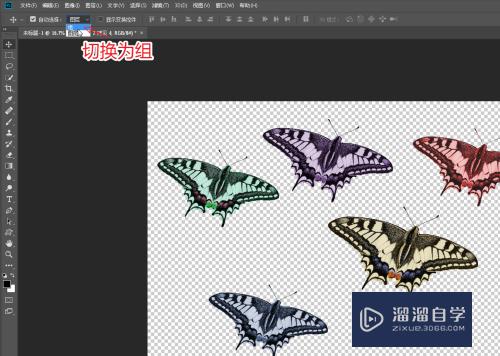
第5步
选择图层面板上需板牺要放入至组内的图层,按住鼠标拖拽至新建组图标,将其置入到新建组。
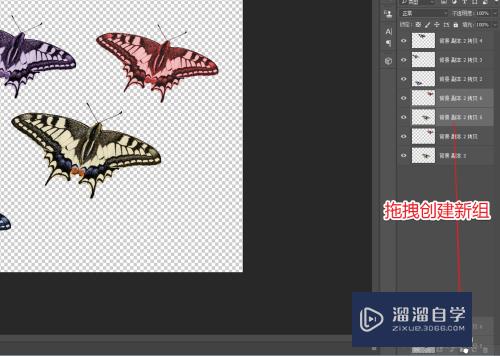
第6步
此时我们使用鼠标移动,即可自动切换为选择组的模式。
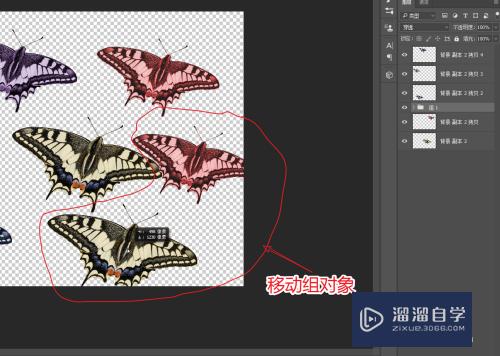
注意/提示
对于“PS如何使用自动选择功能快速选择图层或组?”相信小伙伴们都已经认真的看完了,如果大家在过程中遇到问题可以重新再看一遍,学习不是一朝一夕的,需要我们长期的练习。如果大家觉得文章不错可以持续关注溜溜自学哦。
相关文章
距结束 06 天 02 : 16 : 31
距结束 01 天 14 : 16 : 31
首页








